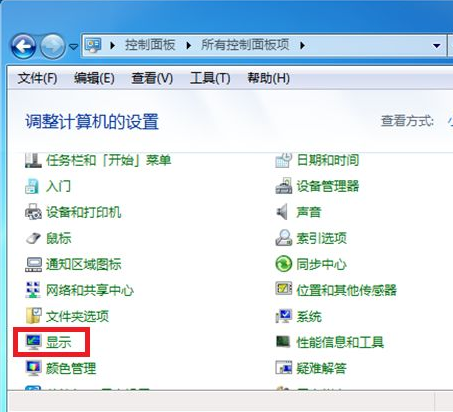
在电脑的使用的过程中,经常会遇到显示器蓝屏、黑屏或者花屏的故障,显示器闪屏的故障也不在少数,那么本文小编就和大家解决显示器屏幕闪屏应该怎么去处理吧。
1、打开电脑,在电脑上打开控制面板,在控制面板界面中找到【显示】选项并点击。
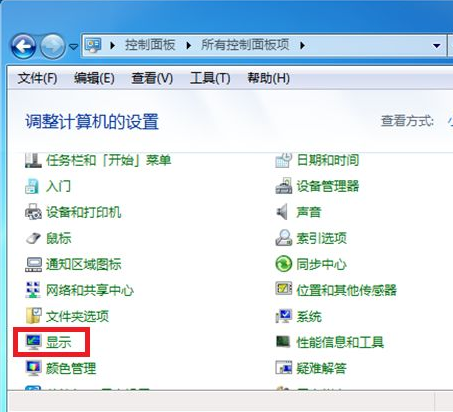
2、进入到显示器界面后在左侧菜单中找到并点击打开【更改显示器设置】。
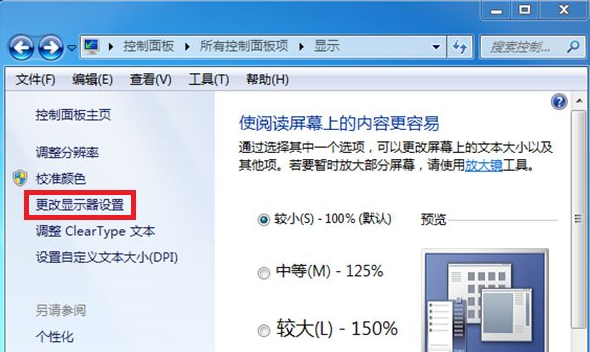
3、接下来会进入到屏幕分辨率界面,在这里找到【高级设置】选项并打开。
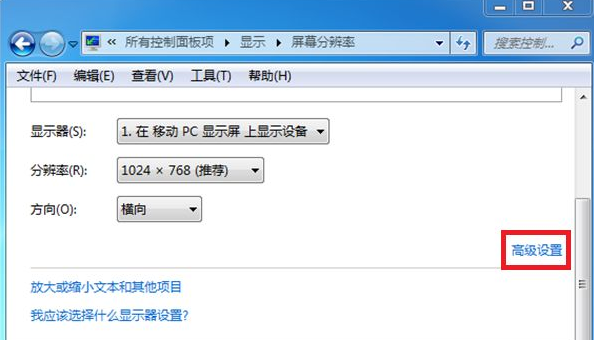
4、进入到监视器属性界面后,在顶部找到【监视器】选项并点击。

5、在监视器选项的下方可以看到目前的屏幕刷新率是60赫兹,我们需要把这个改大一点,点击后方的下拉箭头。
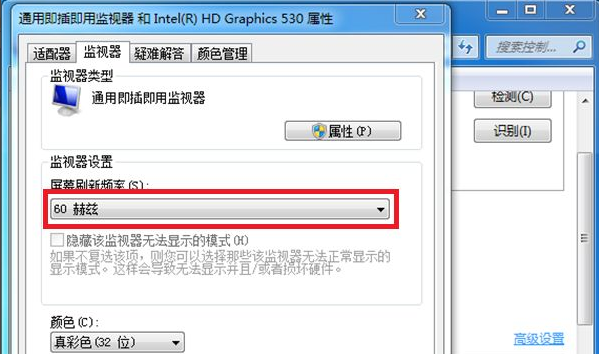
6、接下来会出现3个数字的频率可以选择,点击70赫兹然后再返回桌面看是否还闪屏,如果有继续该到75赫兹。
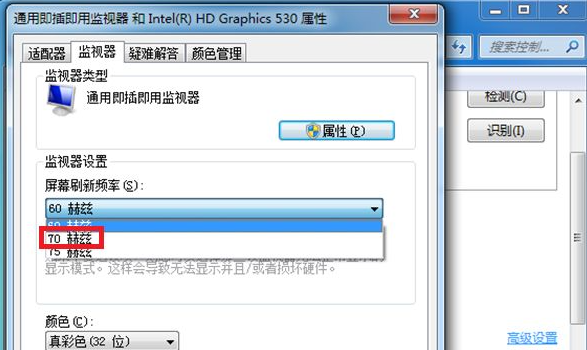
完成上述步骤后我们就能够解决电脑显示器一直闪屏的问题了,希望这个方法能帮到大家。






 粤公网安备 44130202001059号
粤公网安备 44130202001059号